Jak wyświetlić lub ukryć najczęściej używane aplikacje w menu Start systemu Windows 11?
Microsoft Okna 11 Bohater / / August 13, 2021

Ostatnia aktualizacja
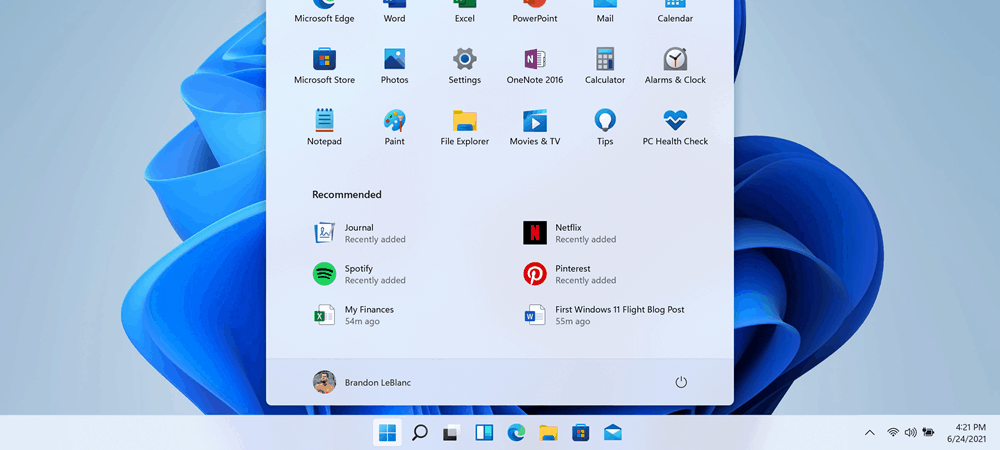
Podobnie jak Windows 10, nowy system operacyjny, Windows 11 ma również sekcję "Najczęściej używane" aplikacji, którą możesz pokazać lub ukryć w menu Start. Oto jak to zrobić.
Chociaż interfejs użytkownika (UI) w systemie Windows 11 został przerobiony w porównaniu do systemu Windows 10, ma niektóre z tych samych funkcji. Jedną z funkcji, które umożliwia, jest pokazywanie lub ukrywanie najczęściej używanych aplikacji. Powinien być domyślnie wyłączony. Ale od Ciebie zależy, czy chcesz wyświetlić tę listę po uruchomieniu menu Start. Tutaj pokażemy, jak ukryć lub wyświetlić listę.
Lista najczęściej używanych aplikacji w systemie Windows 10
Możesz ukryć lub wyświetlić Lista najczęściej używanych aplikacji w menu Start systemu Windows 10 również. A najłatwiejszym sposobem usunięcia aplikacji w systemie Windows 10 jest bezpośrednio z samego menu Start. Kliknij prawym przyciskiem myszy wymienioną aplikację i wybierz Więcej > Nie pokazuj na tej liście.
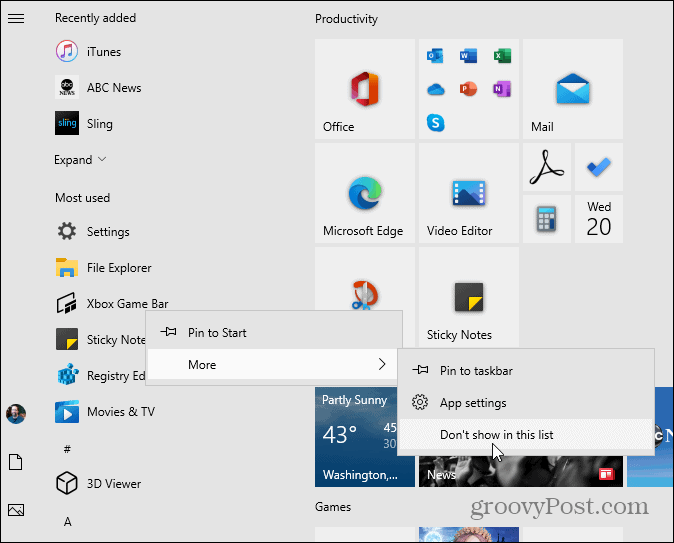
Aby całkowicie usunąć listę „Najczęściej używanych” aplikacji, przeczytaj nasze instrukcje dotyczące usuwania go w menu Start systemu Windows 10.
Pokaż lub ukryj najczęściej używane aplikacje w systemie Windows 11 Start
Teraz w systemie Windows 11 jest to zasadniczo ten sam proces, ale wszystko wygląda inaczej. Najpierw przyjrzymy się włączeniu go za pomocą Ustawień. Kliknij Start > Ustawienia. Lub alternatywnie użyj skrót klawiszowyKlawisz Windows + I aby otworzyć Ustawienia bezpośrednio.
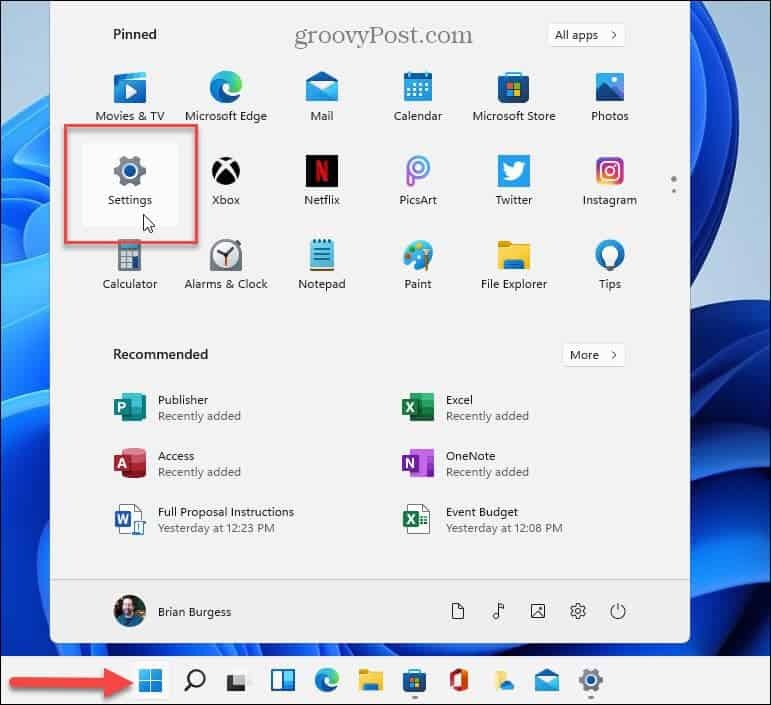
Następnie kliknij Personalizacja z listy po lewej stronie, przewiń w dół opcje po prawej stronie i kliknij Początek.
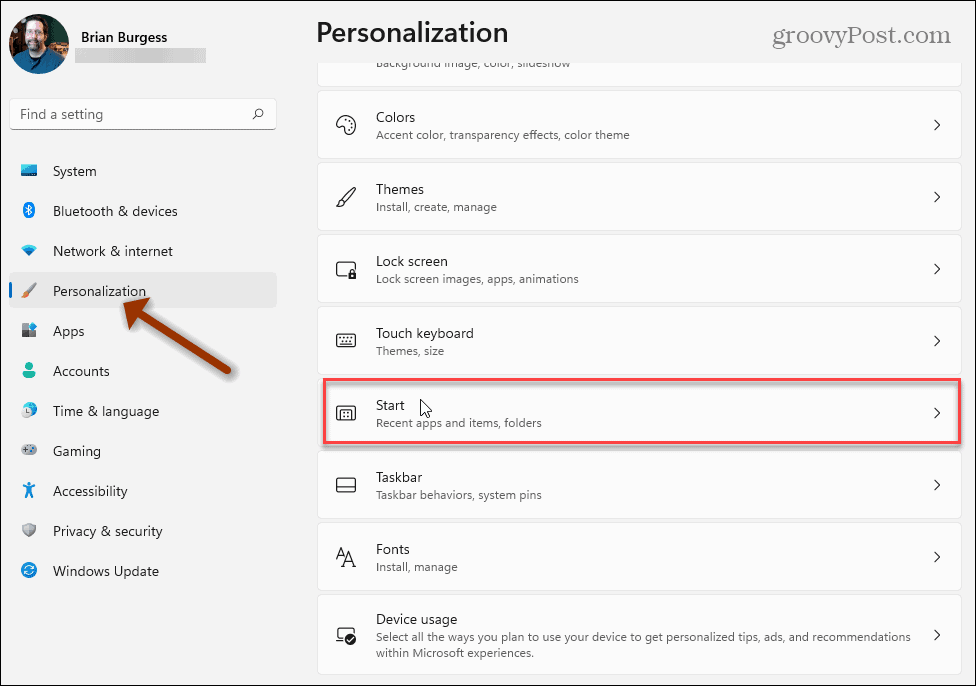
Teraz włącz przełącznik "Pokaż najczęściej używane aplikacje".
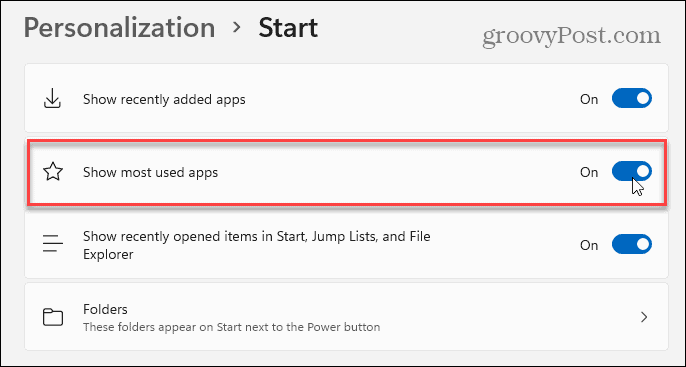
Po włączeniu uruchom menu Start i kliknij Wszystkie aplikacje przycisk.
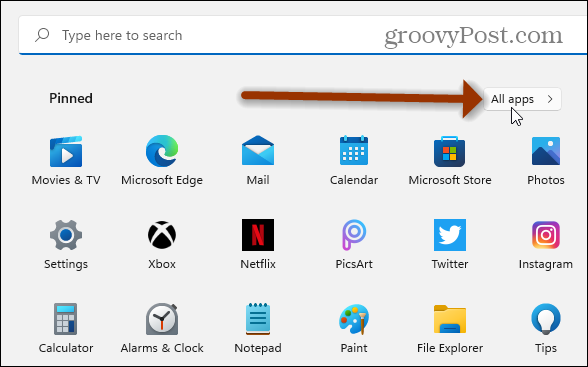
Następnie zobaczysz listę "Najczęściej używanych" aplikacji u góry menu Start - tuż pod sekcją "Wszystkie aplikacje". Powinno to pokazać aplikacje, z których najczęściej korzystasz w systemie Windows 11.
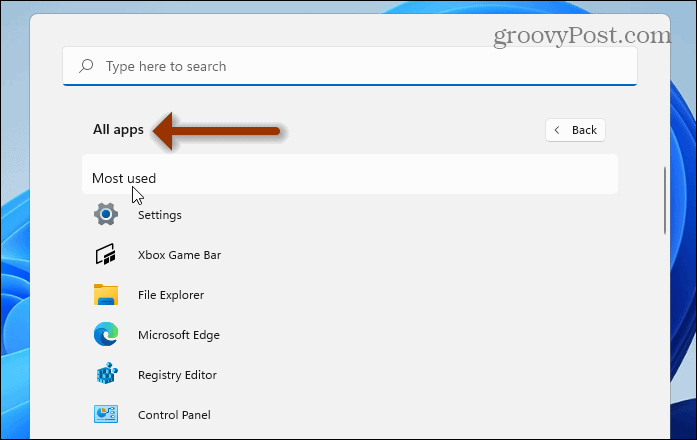
Notatka: Ważne jest, aby o tym wspomnieć, kiedy idziesz do Ustawienia > Personalizacja >Początekopcja wyświetlania najczęściej używanych aplikacji może być wyszarzona. Jeśli tak, istnieje obejście. Iść do Ustawienia > Prywatność i bezpieczeństwo > Ogólne i włącz opcję „Pozwól systemowi Windows ulepszyć wyniki uruchamiania i wyszukiwania, śledząc uruchamianie aplikacji”.
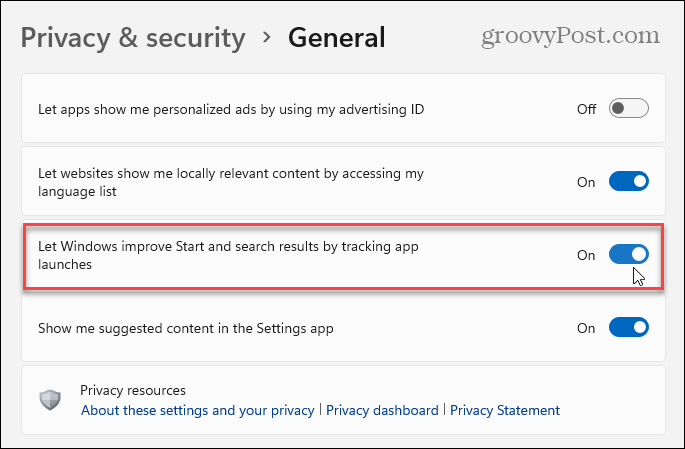
Teraz, podobnie jak w systemie Windows 10, możesz usuwać poszczególne aplikacje z listy „Najczęściej używane”. Uruchom menu Start, kliknij prawym przyciskiem myszy aplikację, której nie chcesz na liście, i wybierz Więcej > Nie pokazuj na tej liście.
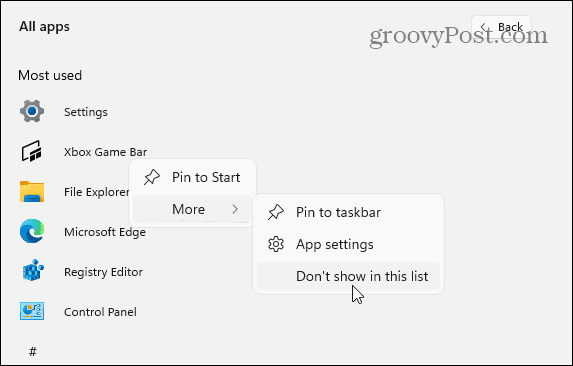
To wszystko. Jeśli chcesz ponownie ukryć sekcję „Najczęściej używane”, przejdź do Ustawienia > Personalizacja > Start i wyłącz przełącznik „Pokaż najczęściej używane aplikacje”.
Więcej informacji na temat nowego systemu operacyjnego znajdziesz w naszym artykule na dodanie Panelu sterowania do menu Start. Lub spójrz, jak dodawać lub usuwać foldery w menu Start systemu Windows 11.
Jak wyczyścić pamięć podręczną Google Chrome, pliki cookie i historię przeglądania?
Chrome doskonale radzi sobie z przechowywaniem historii przeglądania, pamięci podręcznej i plików cookie, aby zoptymalizować wydajność przeglądarki online. Jej jak...
Dopasowywanie cen w sklepie: jak uzyskać ceny online podczas zakupów w sklepie?
Kupowanie w sklepie nie oznacza, że musisz płacić wyższe ceny. Dzięki gwarancjom dopasowywania cen możesz uzyskać rabaty online podczas zakupów w...
Jak podarować subskrypcję Disney Plus za pomocą cyfrowej karty podarunkowej
Jeśli cieszyłeś się Disney Plus i chcesz podzielić się nim z innymi, oto jak kupić subskrypcję Disney+ Gift za...
Twój przewodnik po udostępnianiu dokumentów w Dokumentach, Arkuszach i Prezentacjach Google
Możesz łatwo współpracować z aplikacjami internetowymi Google. Oto Twój przewodnik dotyczący udostępniania w Dokumentach, Arkuszach i Prezentacjach Google z uprawnieniami...
